Video oynatıcı
Video oynatıcı, harici kaynaklardaki farklı biçimlerde videoları oynatmanıza izin verir. Bu, Pano paketinde yer alır.
Şu video biçimleri desteklenir. Daha fazla bilgi için bkz. Sınırlamalar.
- MP4
- OGG
- WEBM
- YouTube
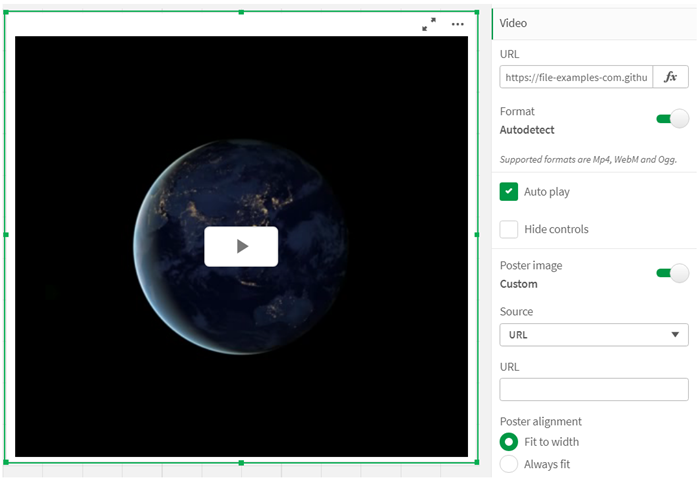
Ne zaman kullanılır?
Video oynatıcı, uygulamanıza bir video eklemek istediğinizde kullanışlıdır. Örneğin, bir demo veya eğitim videosu göstermek, bir eğitim eklemek veya kurumsal haberleri sunmak istiyorsunuz.
Video ekleme
Düzenlediğiniz bir sayfaya video player object ekleyebilirsiniz. Video nesnesine bir video bağlantısı ekleyin veya yapıştırın. Video bir kaynaktan yayınlanır; Qlik Sense içine yüklenmez. Varsayılan olarak, bağlantının video biçimi otomatik olarak algılanır, video otomatik olarak oynatılmaz ve uygulamayı kullananlar video kontrollerini kullanabilir.
Aşağıdakileri yapın:
- Varlık panelinde, Özel nesneler > Dashboard bundle öğesini açın ve bir Video oynatıcı nesnesini sayfaya sürükleyin veya Sayfaya Ekle öğesine tıklayın.
- URL olarak bir videoyu video player object alanı Add URL'e veya özellikler panelinde Video > URL altına ekleyin. URL alanını bir ifade olarak biçimlendirebilirsiniz.
- Autodetect biçimi varsayılan ayardır ve URL için otomatik olarak ayarlanır. Ayrıca autodetect'i kapatıp desteklenen doğru video biçimini de seçebilirsiniz.
Videoyu ekledikten sonra seçeneklerini ayarlamak isteyebilirsiniz.
Video seçeneklerini ayarlama
Video seçenekleri Özellikler bölmesinden ayarlanır.
Analiz modunda görüntülendiğinde videonun otomatik olarak başlamasını istiyorsanız Auto play'e tıklayın. Auto play varsayılan olarak kapalıdır. Auto play seçildiğinde, video başlar ancak sesi kapatılır. Uygulama kullanıcısının sesi açmak için Unmute'u seçmesi gerekir.
Analyzer modunda video kontrollerini kapatmak için Hide Controls'e tıklayın. Varsayılan olarak video kontrolleri görünür durumdadır.
Bir Poster image ekleyebilirsiniz. Varsayılan olarak, poster görüntüsü kapalıdır. Source için bir görüntüye yönlendiren harici bir URL seçin veya medya kitaplığınızdan bir resim ekleyin.
Bir poster görüntüsü seçilirse, video oynatılmaya başlamadan önce seçilen görüntü görüntülenir. Poster alignment, poster görüntüsünün video oynatıcı içinde nasıl hizalanacağını belirtir.
Videoyu düzenleme modunda oynatamazsınız. Analiz modu ile düzenleme modu arasında geçiş yaptığınızda video yeniden başlar.
Analiz modunda videoyu oynat düğmesiyle başlatırsınız. Videoyu duraklatabilir, sesini kapatıp açabilir ve tam ekran olarak görüntüleyebilirsiniz. Ayrıca video player object'i paylaşabilir ve Take snapshot ile anlık görüntü alabilirsiniz.
Düzenleme modunda, sağ tıklama bağlam menüsü Qlik Sense için seçenekler sağlar. Analiz modunda, bağlam menüsü YouTube için seçenekler sağlar.
Uygulama geliştiricisi (düzenleme modu) veya uygulama kullanıcısı (analizci modu) YouTube videolarının Qlik Sense içinde oynatılmasına izin vermelidir.
Sınırlamalar
Video oynatıcı için aşağıdaki sınırlamalar vardır:
- Safari, OGG ve WEBM biçimlerini desteklemez.
- Chromium ile ilgili sınırlamalar nedeniyle Qlik Sense Desktop, MP4 biçimini oynatamaz.
- iOS üzerinde Qlik Sense Mobile Client Managed yalnızca H.264 veya MPEG-4 biçimindeki sıkıştırılmış MP4 dosyalarını oynatabilir; iOS ile ilgili sınırlamalar nedeniyle diğer MP4, OGG ve WEBM biçimlerini oynatamaz.
- Video oynatımında Qlik Sense Mobile Client Managed çevrimdışı desteklenmez.
- iPhone yerel video kontrolleri ekler. Video oynatıcı kontrollerini kullanmaz, bu nedenle Hide Controls işlevi kontrolleri kapatmaz.
- Android OGG biçimini desteklemez.
- Video player object içeren bir sayfayı dışa aktarırken veya yazdırırken, video player object dahil edilmez.
- Qlik NPrinting, video player object'i desteklemez.
